Инструкция по эксплуатации Epson WorkForce Pro WF-R8590 DTWF
Страница 129
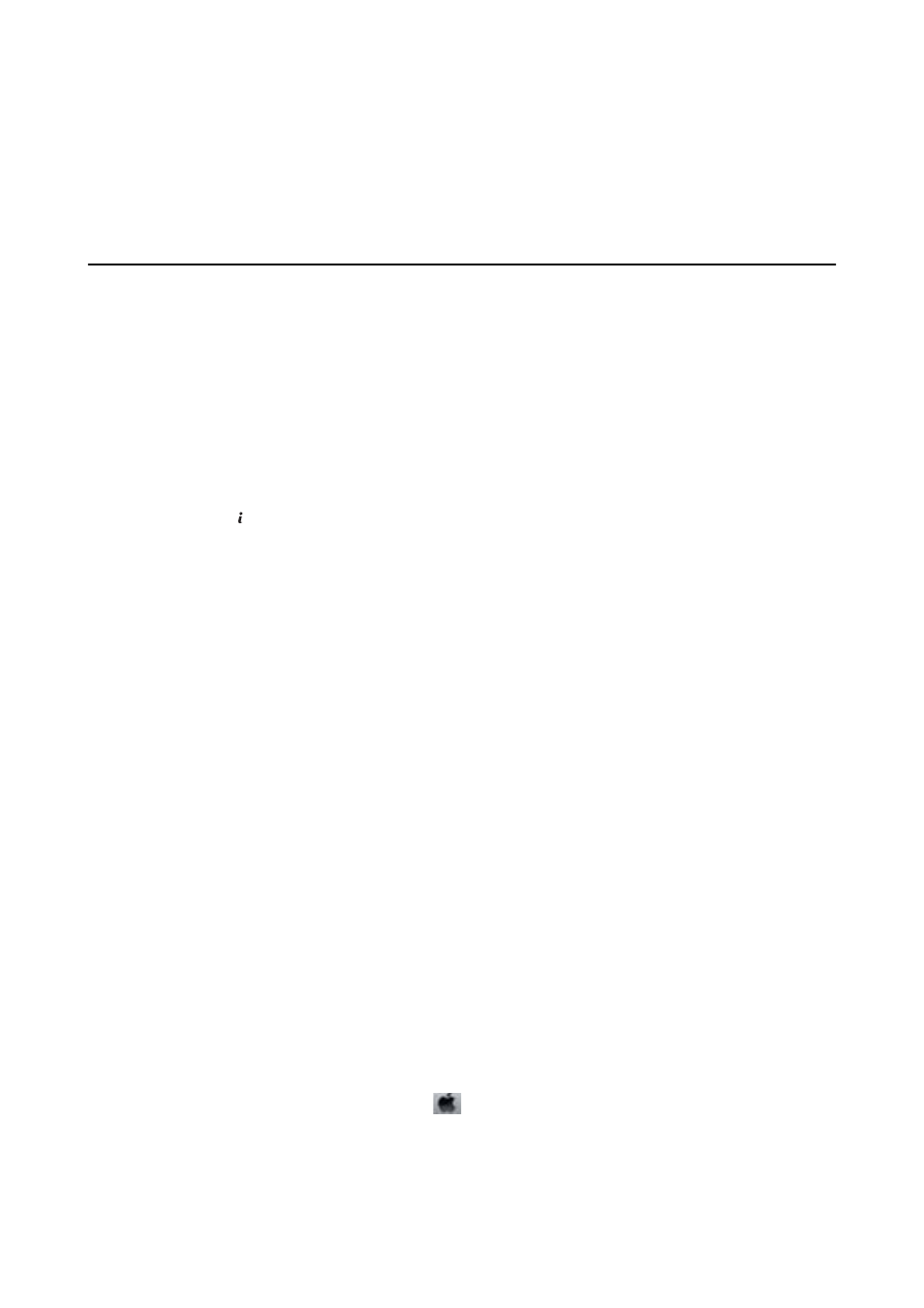
Замена Контейнеры с чернилами и
других расходных материалов
Проверка состояния оставшихся чернил и емкости
для отработанных чернил
Приблизительный уровень чернил и приблизительное время работы контейнера для отработанных
чернил можно проверить на панели управления или на компьютере.
Проверка состояния оставшихся чернил и емкости для
отработанных чернил — панель управления
1.
Нажмите кнопку на панели управления.
2.
Выберите Информ. о принтере.
Примечание:
Индикатор в правом углу укажет на доступное место в емкости для отработанных чернил.
Проверка состояния оставшихся чернил и емкости для
отработанных чернил — Windows
1.
Войдите в окно драйвера принтера.
2.
Нажмите EPSON Status Monitor 3 на вкладке Сервис, а затем выберите Подробнее.
Примечание:
Если утилита
EPSON Status Monitor 3 отключена, нажмите Расширенные параметры во вкладке Сервис,
после чего выберите
Включить EPSON Status Monitor 3.
Соответствующая информация
&
«Драйвер принтера в Windows» на стр. 160
Проверка состояния оставшихся чернил и емкости для
отработанных чернил — Mac OS X
1.
Запустите утилиту драйвера принтера.
❏ Версии от Mac OS X v10.6.x до v10.9.x
Выберите Системные настройки из меню
> Принтеры и сканеры (или Печать и
сканирование
, Печать и факс), а затем выберите принтер. Нажмите Параметры и
принадлежности
> Утилита > Открыть утилиту принтера.
❏ Mac OS X v10.5.8
Руководство пользователя
Замена Контейнеры с чернилами и других расходных материалов
129